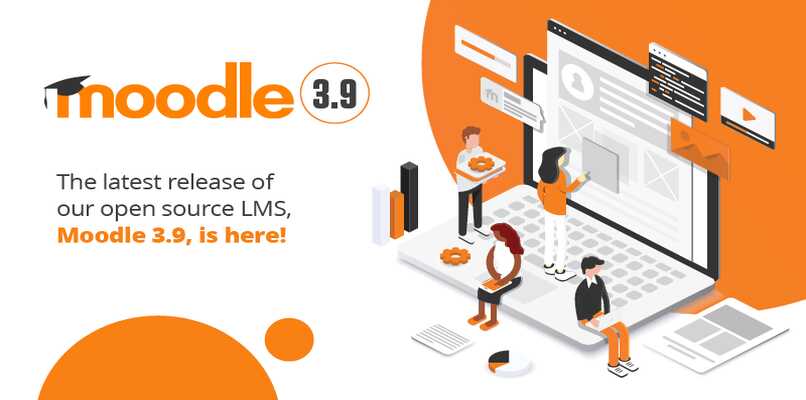
Jos katsomme menneisyyttä pitkään he opettivat ihmisiä kodeissaan, Alueelle erikoistuneen opettajan tai opettajan kanssa oppilaat tulivat kouluun, jossa opettaja opetti paitsi yhtä henkilöä myös koko opiskelijaryhmän, ja näin ollen ajatus opetuksesta on kehittynyt vuosien varrella. Nykyään kaikki on kuitenkin kaukana. Sieltä tulee virtuaalikasvatuksen käsite.
Virtuaalikasvatuksen merkitys
Yksi virtuaalikoulutuksen pääpiirteistä on se saa ihmiset itseoppimaan, koska se on ponnistus henkilöä kohtaan, voit vain tutkia verkkotunteja ja tutkia lisää siitä, mitä olet oppinut.
Virtuaalikoulutus on haaste, edistää ihmissuhdetaitojen kehittämistä sen lisäksi, että opiskelija on motivoitunut jatkamaan opintojaan. On tärkeää, että kaikki opettajat osaavat tehdä virtuaalitunteja, jotta he voivat tehdä vaihtoehdon kasvotusten.
Muistutamme siitä on tärkeää, että sinulla on tietoa kuinka perustaa virtuaalinen luokka Google Classroomiin. Toinen erittäin tärkeä vaihtoehto, jota voit harkita, on Zoom, ja se on erittäin helppo oppia jopa antamaan virtuaaliluokkia matkapuhelimestasi.
Kuinka luoda alusta MOODLEen
Vaihe 1
Ensinnäkin on erittäin tärkeää, että luet Moodlen asiakirjat, jotka löytyvät sen viralliselta verkkosivustolta. Lisäksi tarvitset lataa virallinen asennus zip, jossa on kaikki tarvitsemasi tiedostot.
Sitten sinun pitäisi Siirry Bitnami -sivulle ja lataa Moodlen palvelin. Tämä palvelin tekee melkein kaikki toiminnot puolestamme, ja meidän on vain napsautettava muutaman kerran. Tässä prosessissa Bitnami pyytää sinulta käyttäjätunnusta ja salasanaa sekä verkkosivustosi nimeä.
Kun asennus on valmis, sinun on varmistettava, että vaatimukset ovat täydelliset ja että sinulla on oikeus avata verkkosivusto sellaisenaan tietokoneellasi. Tätä varten sinun on avattava luotettu selain ja kirjoitettava palkkiin ”Localhost”. Jos asennus onnistui, saat viestin ”Moodle on käyttövalmis”.
Vaihe 2
Nyt, meidän on aloitettava tiedostojemme lataaminen ja varmista, että verkkosivusto voi toimia tietokoneellamme. Tätä varten meidän on päästävä kansioon, johon Bitnami on asennettu, joka on yleensä ohjelmatiedostoissa.
Kun olet avannut tämän kansion, löydät HTDOCS -alikansion. Sinun on poistettava tämä kansio ja korvattava se nimeltä MOODLE, joka tulee zip -pakettiin, jonka latasit ennen koko prosessin aloittamista. Sinun on annettava sille poistamasi kansion alkuperäinen nimi.
Myöhemmin, sinun on luotava tietokanta jotta oppilaasi voivat käyttää kurssia itse antamasi virallisen tilin kautta. Tätä varten sinun on kirjoitettava selaimeen localhost / phpmyadmin, ja tämä avaa sinulle palvelimenhallinnan. Sinun on valittava Luo tietokanta -ruutu ja sisällytettävä pyydetyt tiedot.
Vaihe 3
Nyt sinun on käytettävä selaintasi uudelleen ja kirjoitettava ”localhost / moodle” aloittaaksesi lopullisen asennuksen. Ensinnäkin se pyytää sinua valitsemaan kielen, jolla alusta toimii.
Myöhemmin sinun on varmistettava, että asennuspolut ovat oikein, jotta palvelin voi helposti ja nopeasti käyttää tarvittavia tiedostoja. Liian, sinun on valittava tietokannan tyyppi. Tätä varten suosittelemme MYSQL -vaihtoehtoa. Jos kaikki tämä toimi, pääset viimeiseen vaiheeseen.
Jälkimmäisessä tapauksessa asennus tarkistaa, että kaikki palvelinvaatimukset täyttyvät, ja näyttää sivun, jolla Moodlen käyttöehdot näkyvät. Kun hyväksyt, se näyttää sinulle toisen sivun, jolla näkyvät kaikki palvelimen ominaisuudet kaikkien pitäisi sanoa ”OK”. Jos ne ovat kaikki tällaisia, napsauta Jatka ja voit aloittaa perusasetusten tekemisen Moodle -palvelinalustan asentamisen jälkeen.